前言
做自动化测试也有3年了,一直用的Python,从听说,到接触,到摸索,一直不断学习。近段时间看了下PyQT5,然后自己写了个小工具,写篇文章总结下。
环境安装
先从环境安装说起吧。我用的是Anaconda3的环境,因为里面已经有了我开发需要的所有插件。包括它自带的Python,开发用的IDE是Pycharm 2019.3.
首先下载Anaconda3,并进行安装。安装完成首先要配置pycharm上的环境。
1.选择你对应的解析器,你的Python代码才能运行
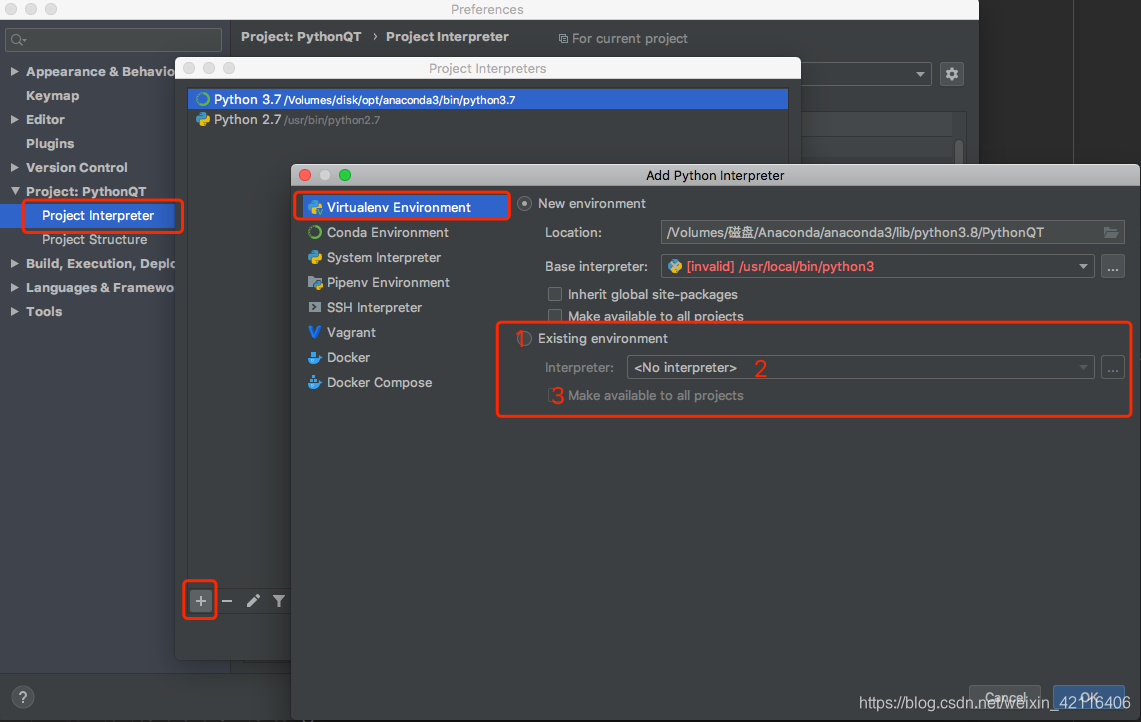
2.配置conda环境,选择你安装Anaconda3的安装路径,因为我之前就是这个没配置,导致运行QT代码时总是提示找不到文件
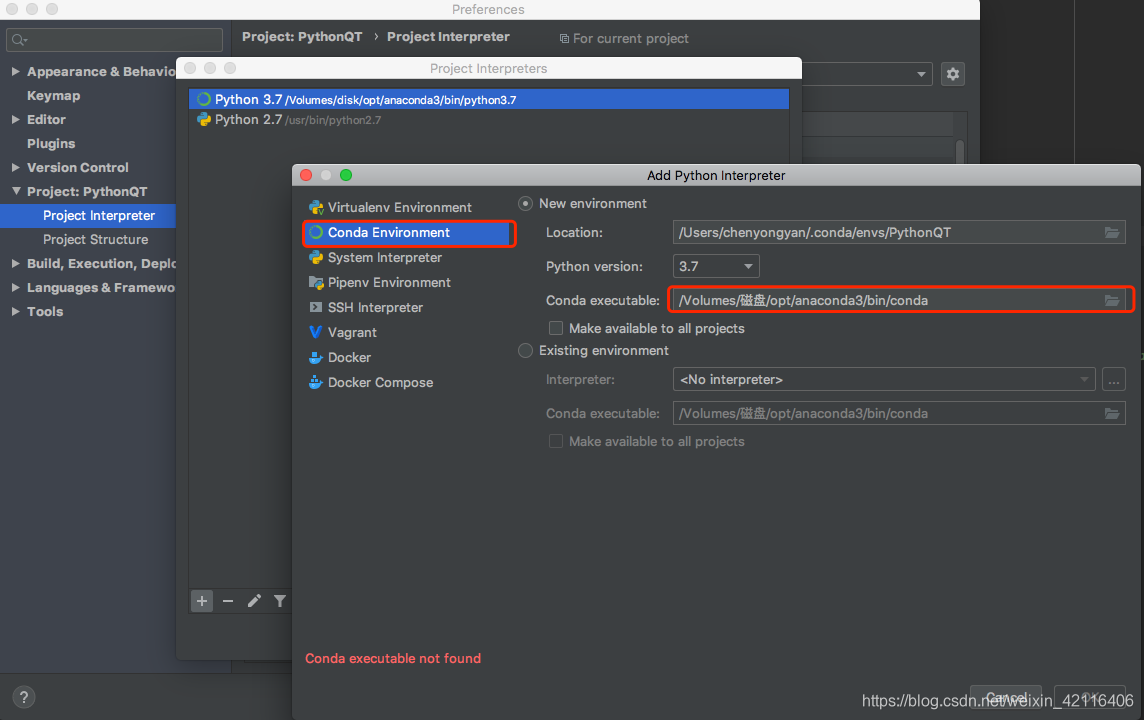
3.Pycharm配置QTDesigner(用来通过拖拉拽的方式设计工具页面)
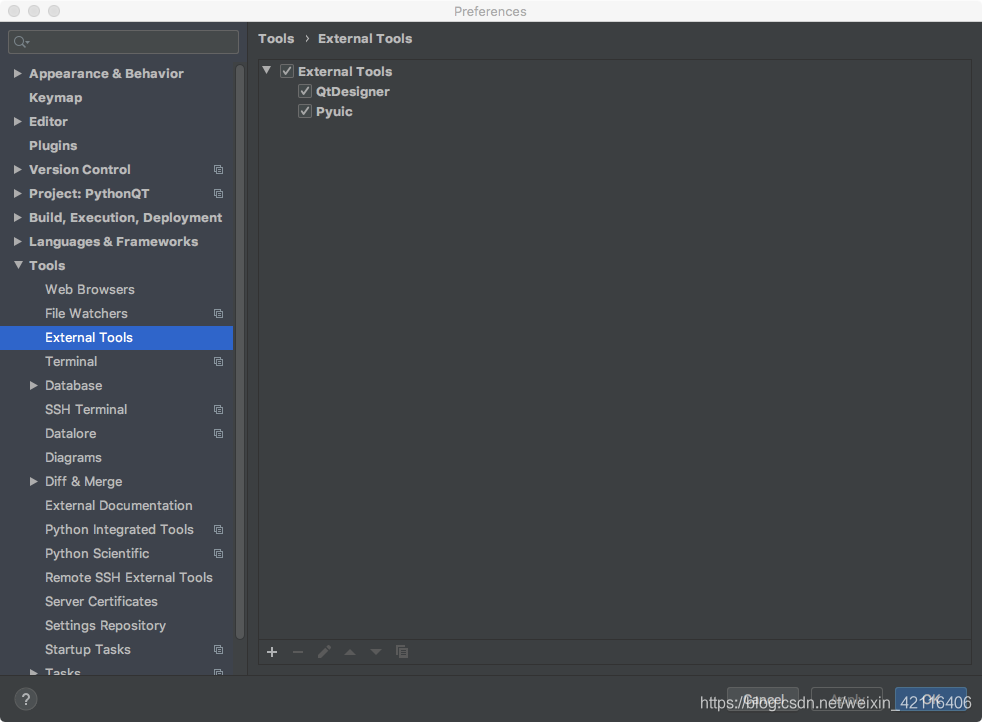
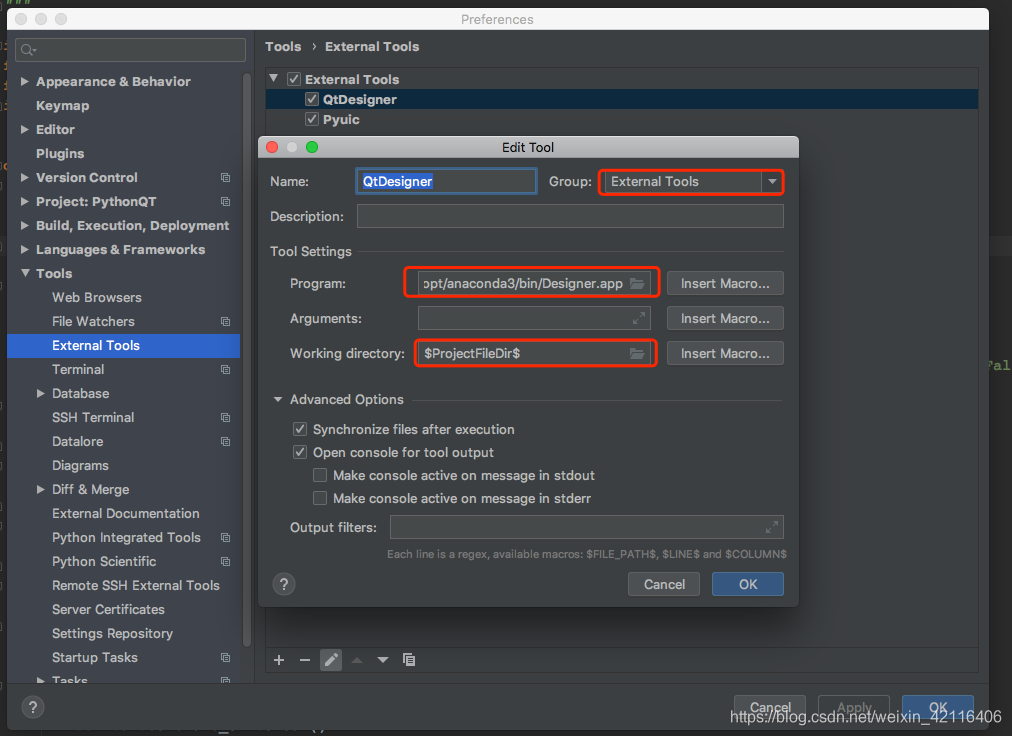
3.Pycharm配置Pyuic(用来将QtDesigner设计的页面转换成py文件)
Progream : 插件位置(如:/Volumes/disk/opt/anaconda3/bin/pyuic5)
Argument : $FileName$ -o $FileNameWithoutExtension$.py
Working Directory: $ProjectFileDir$

说明
以上这些配置好后就完成后选定项目文件夹,右键菜单 选择External Tool 会出现刚才配置的两个插件。
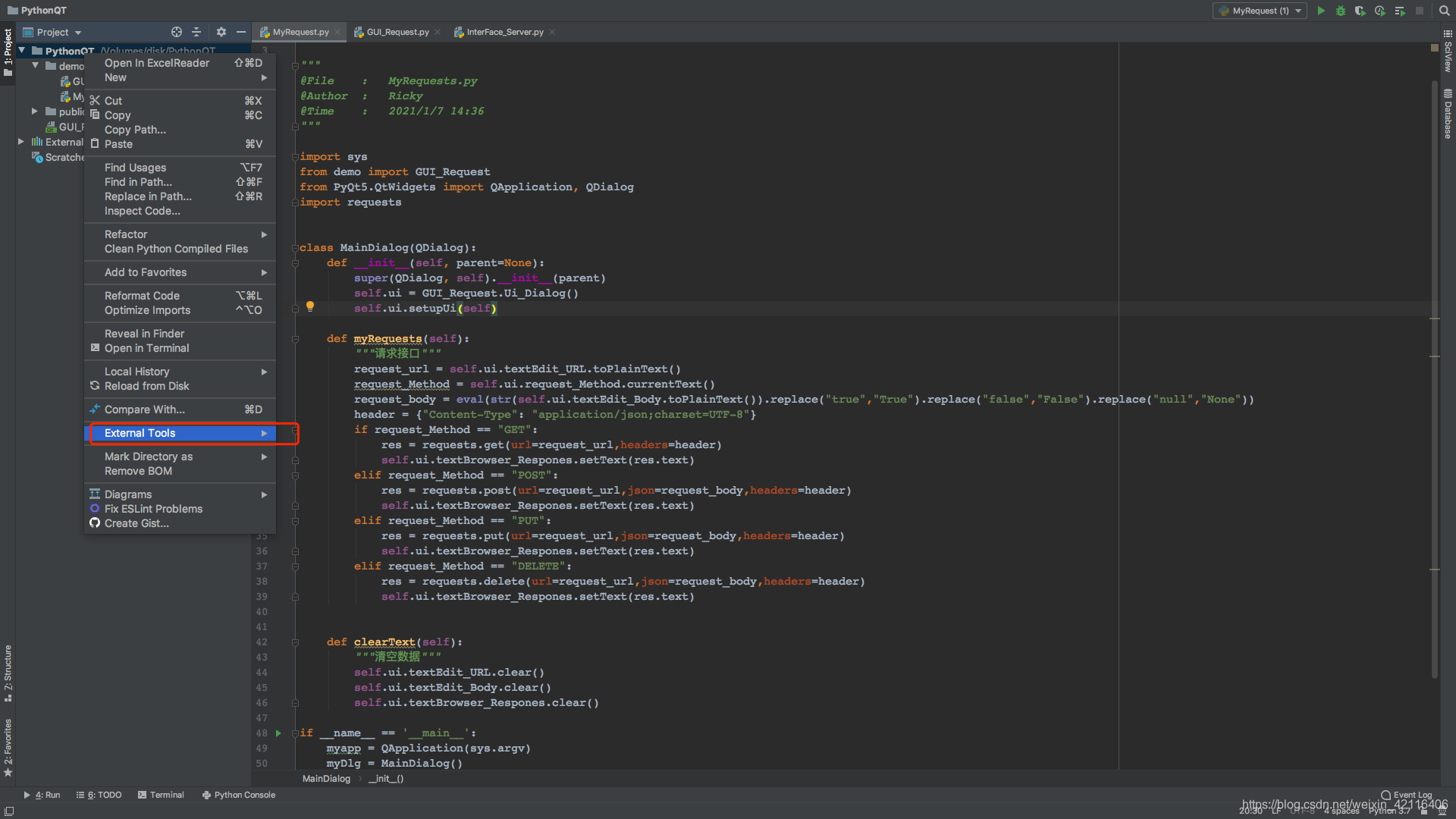
点击Designer后会出现如下页面,然后就可以进行工具页面的设计了。
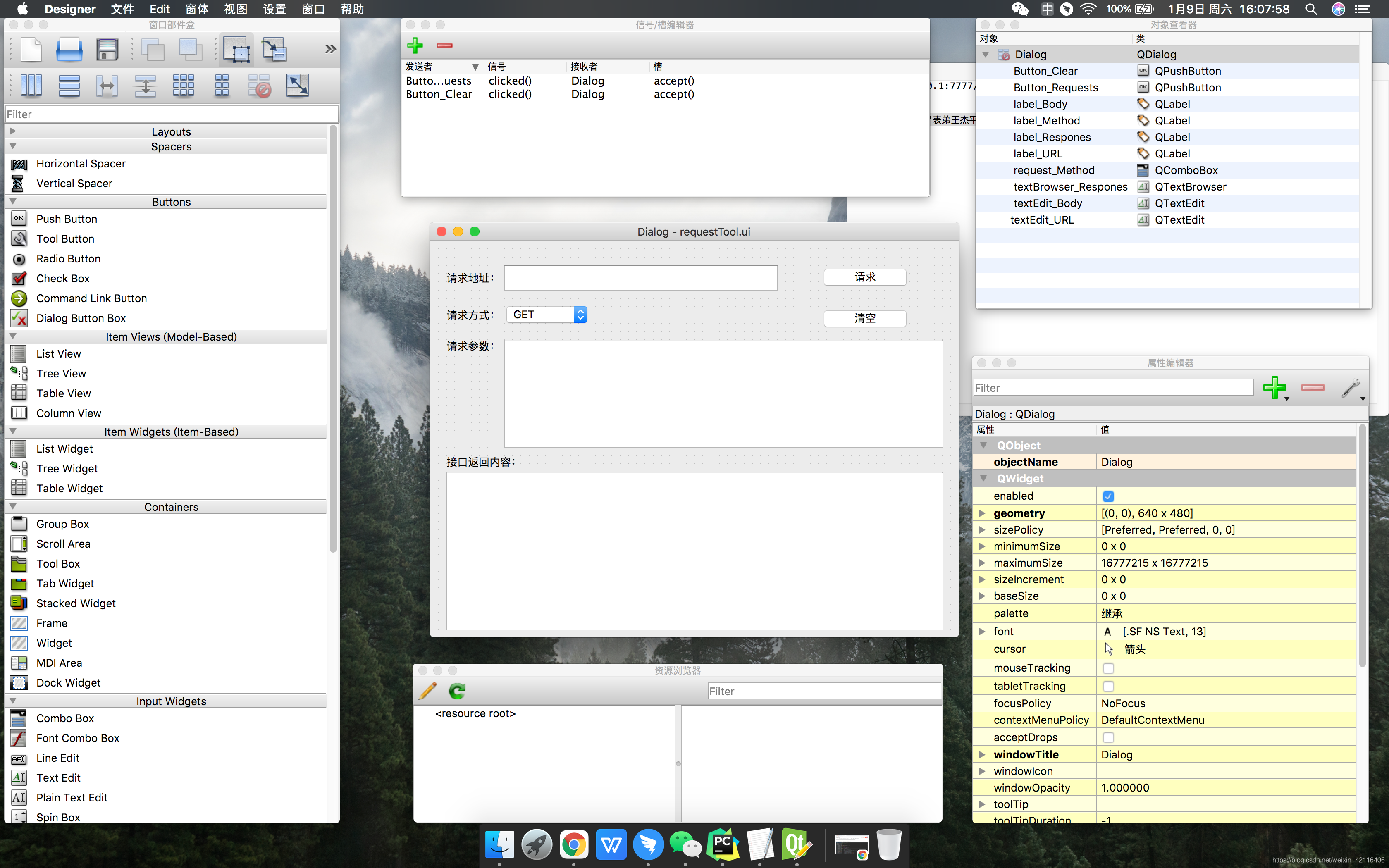
设计完成保存后会生成以.ui后缀的文件,用pyuic转换成py文件,这就是前端代码
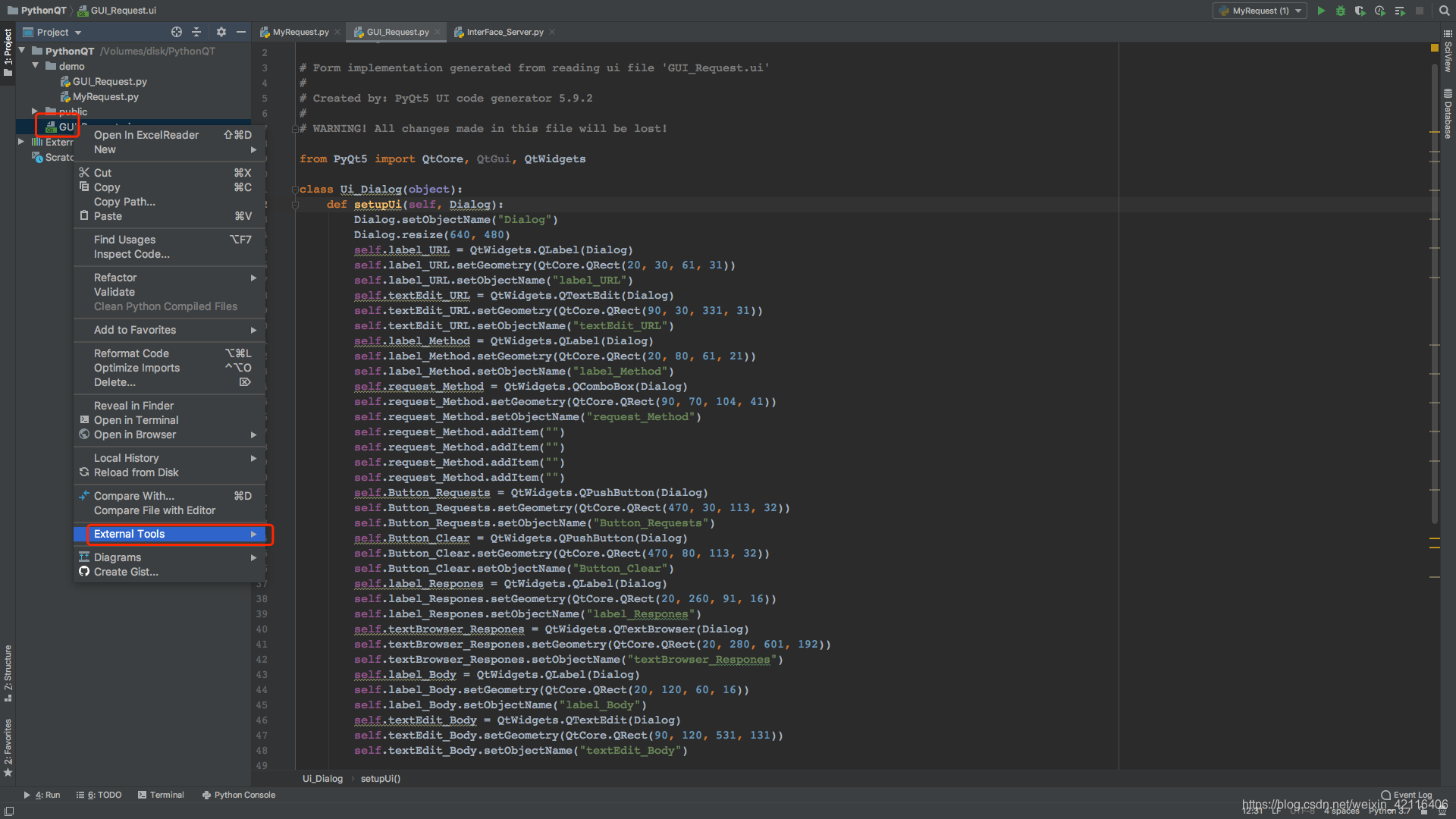
以下是前后代码
# -*- coding: utf-8 -*-
# Form implementation generated from reading ui file 'GUI_Request.ui'
#
# Created by: PyQt5 UI code generator 5.9.2
#
# WARNING! All changes made in this file will be lost!
from PyQt5 import QtCore, QtGui, QtWidgets
class Ui_Dialog(object):
def setupUi(self, Dialog):
Dialog.setObjectName("Dialog")
Dialog.resize(640, 480)
self.label_URL = QtWidgets.QLabel(Dialog)
self.label_URL.setGeometry(QtCore.QRect(20, 30, 61, 31))
self.label_URL.setObjectName("label_URL")
self.textEdit_URL = QtWidgets.QTextEdit(Dialog)
self.textEdit_URL.setGeometry(QtCore.QRect(90, 30, 331, 31))
self.textEdit_URL.setObjectName("textEdit_URL")
self.label_Method = QtWidgets.QLabel(Dialog)
self.label_Method.setGeometry(QtCore.QRect(20, 80, 61, 21))
self.label_Method.setObjectName("label_Method")
self.request_Method = QtWidgets.QComboBox(Dialog)
self.request_Method.setGeometry(QtCore.QRect(90, 70, 104, 41))
self.request_Method.setObjectName("request_Method")
self.request_Method.addItem("")
self.request_Method.addItem("")
self.request_Method.addItem("")
self.request_Method.addItem("")
self.Button_Requests = QtWidgets.QPushButton(Dialog)
self.Button_Requests.setGeometry(QtCore.QRect(470, 30, 113, 32))
self.Button_Requests.setObjectName("Button_Requests")
self.Button_Clear = QtWidgets.QPushButton(Dialog)
self.Button_Clear.setGeometry(QtCore.QRect(470, 80, 113, 32))
self.Button_Clear.setObjectName("Button_Clear")
self.label_Respones = QtWidgets.QLabel(Dialog)
self.label_Respones.setGeometry(QtCore.QRect(20, 260, 91, 16))
self.label_Respones.setObjectName("label_Respones")
self.textBrowser_Respones = QtWidgets.QTextBrowser(Dialog)
self.textBrowser_Respones.setGeometry(QtCore.QRect(20, 280, 601, 192))
self.textBrowser_Respones.setObjectName("textBrowser_Respones")
self.label_Body = QtWidgets.QLabel(Dialog)
self.label_Body.setGeometry(QtCore.QRect(20, 120, 60, 16))
self.label_Body.setObjectName("label_Body")
self.textEdit_Body = QtWidgets.QTextEdit(Dialog)
self.textEdit_Body.setGeometry(QtCore.QRect(90, 120, 531, 131))
self.textEdit_Body.setObjectName("textEdit_Body")
self.retranslateUi(Dialog)
self.Button_Clear.clicked.connect(Dialog.clearText) # clearText 为MyRequest.py后端代码中的clearText方法
self.Button_Requests.clicked.connect(Dialog.myRequests) # myRequests 为MyRequest.py后端代码中的myRequests方法
QtCore.QMetaObject.connectSlotsByName(Dialog)
def retranslateUi(self, Dialog):
_translate = QtCore.QCoreApplication.translate
Dialog.setWindowTitle(_translate("Dialog", "Dialog"))
self.label_URL.setText(_translate("Dialog", "请求地址:"))
self.label_Method.setText(_translate("Dialog", "请求方式:"))
self.request_Method.setItemText(0, _translate("Dialog", "GET"))
self.request_Method.setItemText(1, _translate("Dialog", "POST"))
self.request_Method.setItemText(2, _translate("Dialog", "PUT"))
self.request_Method.setItemText(3, _translate("Dialog", "DELETE"))
self.Button_Requests.setText(_translate("Dialog", "请求"))
self.Button_Clear.setText(_translate("Dialog", "清空"))
self.label_Respones.setText(_translate("Dialog", "接口返回内容:"))
self.label_Body.setText(_translate("Dialog", "请求参数:"))
接下来就是后端逻辑代码
#!/usr/bin/env python
# -*- encoding: utf-8 -*-
"""
@File : MyRequests.py
@Author : Ricky
@Time : 2021/1/7 14:36
"""
import sys
from demo import GUI_Request
from PyQt5.QtWidgets import QApplication, QDialog
import requests
class MainDialog(QDialog):
def __init__(self, parent=None):
super(QDialog, self).__init__(parent)
self.ui = GUI_Request.Ui_Dialog()
self.ui.setupUi(self)
def myRequests(self):
"""请求接口"""
request_url = self.ui.textEdit_URL.toPlainText()
request_Method = self.ui.request_Method.currentText()
request_body = eval(str(self.ui.textEdit_Body.toPlainText()).replace("true","True").replace("false","False").replace("null","None"))
header = {"Content-Type": "application/json;charset=UTF-8"}
if request_Method == "GET":
res = requests.get(url=request_url,headers=header)
self.ui.textBrowser_Respones.setText(res.text)
elif request_Method == "POST":
res = requests.post(url=request_url,json=request_body,headers=header)
self.ui.textBrowser_Respones.setText(res.text)
elif request_Method == "PUT":
res = requests.put(url=request_url,json=request_body,headers=header)
self.ui.textBrowser_Respones.setText(res.text)
elif request_Method == "DELETE":
res = requests.delete(url=request_url,json=request_body,headers=header)
self.ui.textBrowser_Respones.setText(res.text)
def clearText(self):
"""清空数据"""
self.ui.textEdit_URL.clear()
self.ui.textEdit_Body.clear()
self.ui.textBrowser_Respones.clear()
if __name__ == '__main__':
myapp = QApplication(sys.argv)
myDlg = MainDialog()
myDlg.show()
sys.exit(myapp.exec_())运行后端代码就会出现如下界面(我自己偷偷写了两个接口来测试了下这个工具)
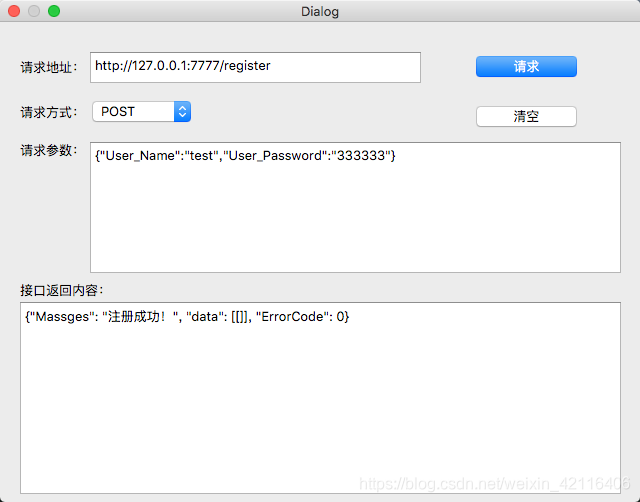





















 1261
1261











 被折叠的 条评论
为什么被折叠?
被折叠的 条评论
为什么被折叠?








